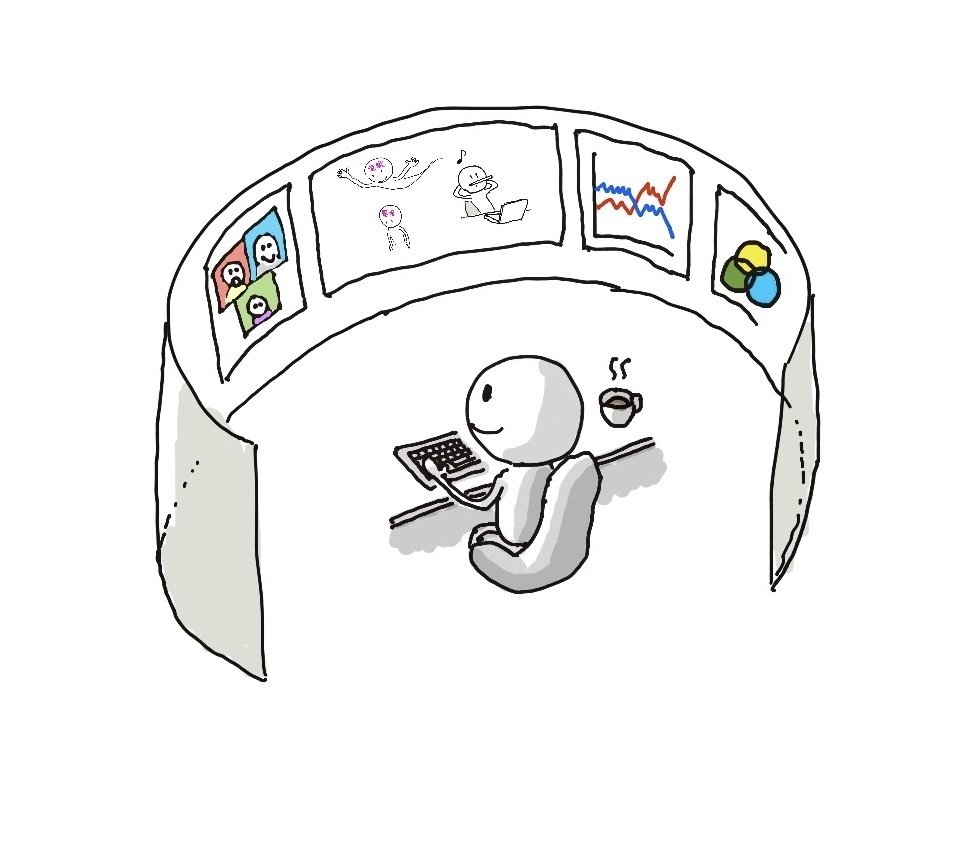29インチモニターを30インチモニターに買い換えた
外部モニターとして使っていた29インチモニターを30インチモニターに買い換えました。
ビフォーアフター
中央の赤枠内のモニターです(左サイドにあるモニターの方が遠近法で大きく見えますが、こちらは24インチモニター)。
▼ビフォー

▼アフター
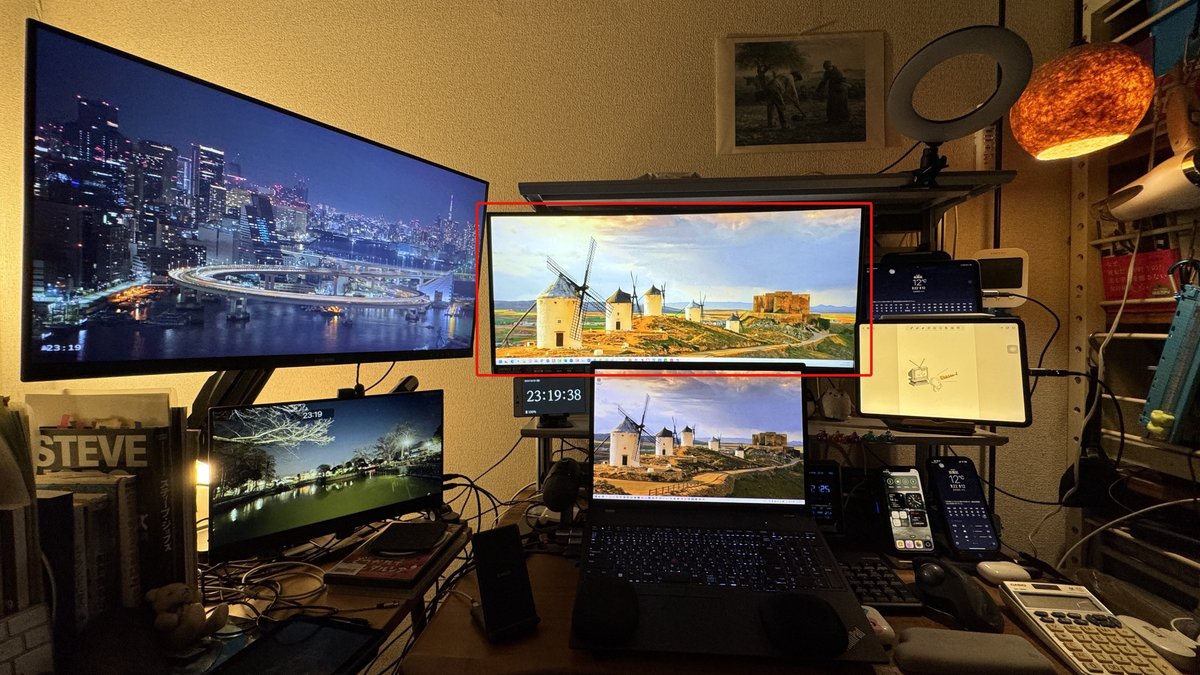
買い換えの経緯
モニターの一般的な寿命は5~10年と言われており、これまで使ってきた29インチモニターは2017年4月に購入、つまり7年半ほど使いつづけたことになります。
実は2年前(使用開始から5年半)の2022年10月の時点で以下のような怪しい挙動がときおり見られ、「そろそろ寿命かも…」と覚悟しつつもだましだまし使い続けてきました。
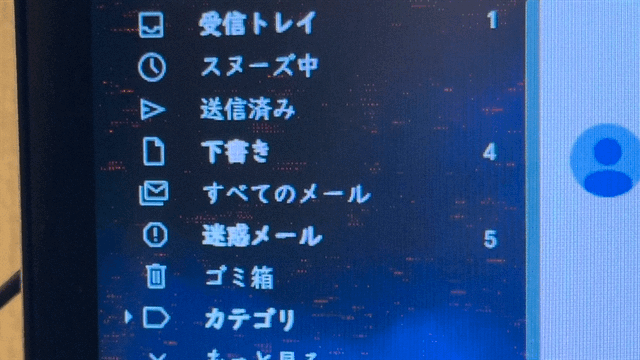
最近になって、画面が1秒ほどブラックアウトする症状が出始めたため、いよいよもはやこれまで、ということでAmazonプライム感謝祭に感謝しつつ、買い換えることに。
特殊なデスクトップ環境(上部に天板のあるデスクシェルフ使用)のため、あまり高さのあるモニターは選べず、必然的にこれまでどおり横長モニター一択。
ちなみに使っているデスクシェルフは以下です。
もちろん、天板を取り外せばまさに「青天井」なのですが、あればあったで便利なのでなかなか踏ん切りが付かず…。
ちなみに、このデスクシェルフはいま調べたら2005年4月に購入したようで、もうすぐ20年!
1インチ増えた結果、価格は…
PCモニターの話に戻りますが、今まで使っていた29インチモニターは以下(生産終了品)。
そして、今回購入した30インチモニターは以下。
価格は以下の通り、むしろ安く買えています。
29インチ:49,268円(2017年4月購入)
30インチ:33,164円(2024年10月購入)
もっと安いものもありましたが、安かろうやめとこう、で。
なお、ゲームはしませんが、リフレッシュレート200Hzに惹かれてのチョイスです(29インチ時代は60Hzでした)。
ちなみに、200HzはDisplayPort端子に接続する必要があります(HDMI端子では165Hz)

さらに、設定画面でリフレッシュレートを200Hzに切り替えます。
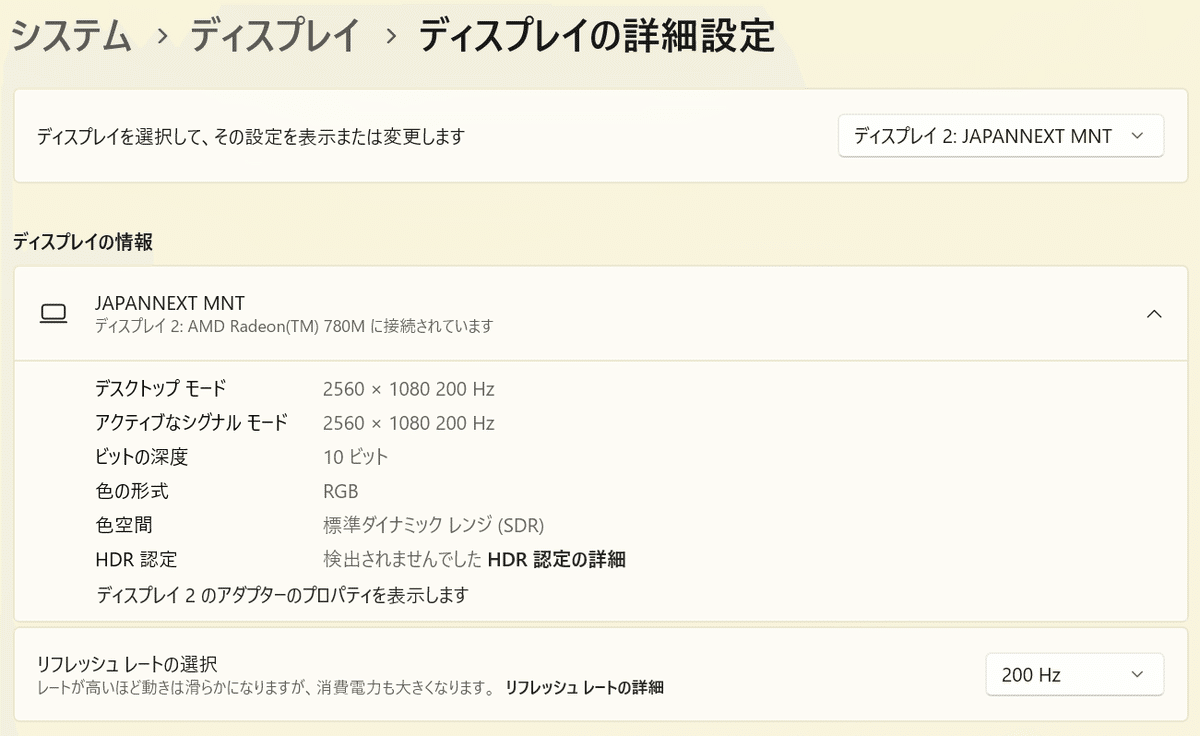
解像度 2560×1080 の世界
前回も今回も解像度は同じく2560×1080。
以下のようにウィンドウを2つ並べて表示できます。

以下のように左側にブラウザ、右側にテキストエディタを配置して、仕上がり(ブラウザ)を横目に、執筆作業(テキストエディタ)を進めることができます。

スプレッドシートの作業が捗ります。
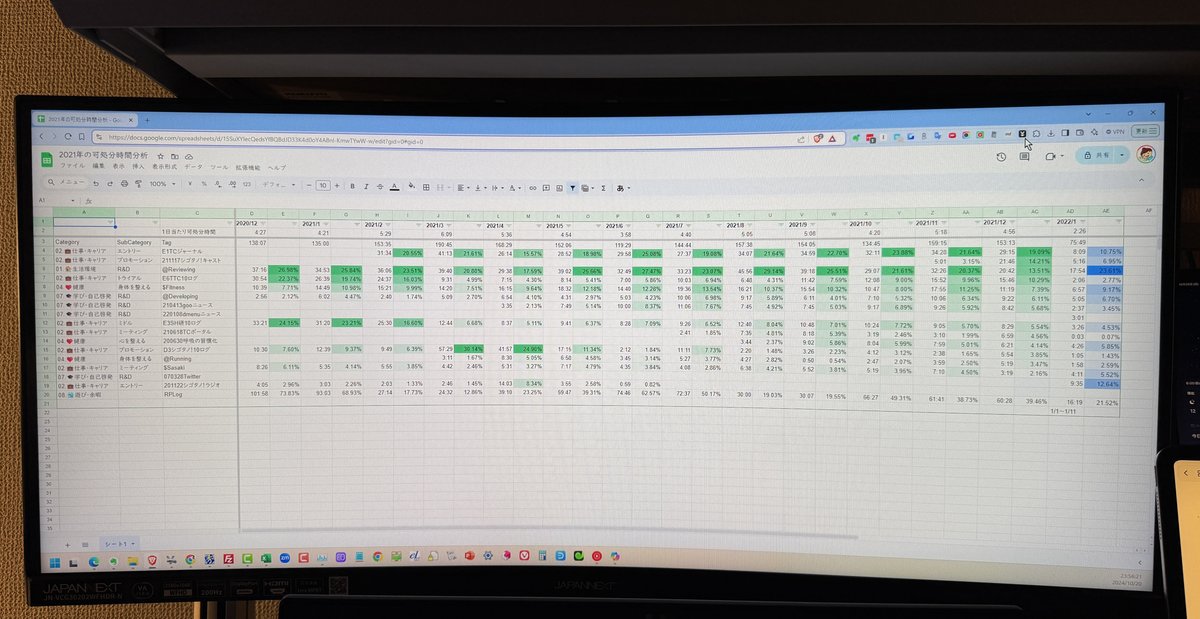
「曲面」が役に立つ局面はあるのか?
そして、前回も今回も同じく「曲面」です。


特にこだわりがあるわけではありませんが、何となくまた曲面を選んでしまいました。
正直、これくらい湾曲していたら最高なのですが、しばらくは難しいかもしれませんね…